ITunes ei näe iPhonea - ongelman syyt ja eliminointi

- 4198
- 539
- Devin Crona
Työskentely Apple -laitteiden kanssa ilman iTunesia on melkein mahdotonta. Joskus on ongelma, kun Aytyuns ei näe iPhone 5S, 4S, 4 ja muita malleja. Kyse on siitä, kuinka päästä pois tästä tilanteesta, jonka opit tänään.

ITUNES -sovelluksen ongelman ratkaiseminen.
Mitä tehdä, jos iTunes ei näe iPhonea
Selvitetään, miksi iTunes ei näe iPhonea. Syyt tähän voivat olla erilaisia, analysoimme kutakin niistä yksityiskohtaisesti.
Kaapelin toimintahäiriöt
Jos käytät viallista tai ei -originaalikaapelia, korvaa se kokonaisuutena ja toimi.
Laitteiden välinen luottamuksen puute
IPhone 5: n ja muiden mallien oikean hallinnan varalta tietokone tulisi asettaa niiden välillä. Tätä varten, kun älypuhelin avataan ja yhdistämällä tietokoneen laitteella, näet valintaikkunan, jossa sinun on napsautettava "luottamus". Sama ilmestyy tietokoneelle, jossa sinun pitäisi napsauttaa "Jatka".
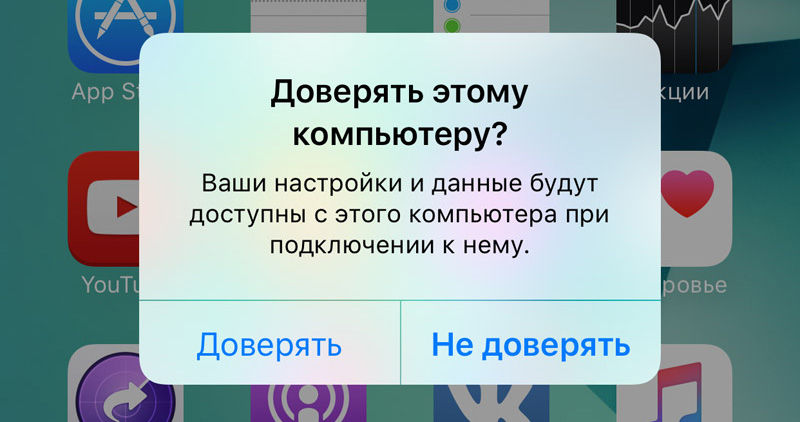
Virheet laitteiden työssä
Tämä ongelman ratkaisemismenetelmä auttaa usein, kun Aytyuns ei näe iPhonea. Lataa tietokone ja iPhone uudelleen. Kytke sitten iPhone uudelleen tietokoneeseen sovittimen avulla.
Ohjelman epäonnistuminen
Jos ongelmaa ei ole ratkaistu aikaisempien suositusten jälkeen, niin ehkä koko asia on ohjelman epäonnistumisessa. Tässä tapauksessa on välttämätöntä poistaa aytyuns kokonaan. Tietoja siitä, miten se tehdään oikein, lue yksi verkkosivustomme artikkeleista. Sen jälkeen sinun on käynnistettävä tietokone uudelleen ja asennettava Aytyunsin sopiva versio.
Applen laite
Tämä tilanne esiintyy yleensä jailbreakin jälkeen. Jos näin on, sinun on muunnettava älypuhelin DFU -tilaan ja yritettävä palauttaa se alkutilaan asti.
Sammuta puhelin ensin ja kytke se tietokoneeseen. Käynnistä iTunes. Otetaan puhelimen siirto DFU -tilaan. Napsauta ensin virtapainiketta 3 sekuntia. Napsauta sitten "Home" vapauttamatta tätä painiketta vapauttamatta tätä painiketta. Pidä niitä kahdesta kymmeneen sekuntia. Kun virtapainike on sammuttanut, mutta älä päästä irti "Home" -painikkeesta. Pidä sitä noin 30 sekuntia, kunnes näet viestin näytöllä. Napsauta OK. Napsauta seuraavaksi "Palauta iPhone".
Muiden laitteiden ristiriita
Jos muut laitteet, jotka tekevät iPhonesta näkymättömän siihen, on kytketty tietokoneeseesi, irrota ne. Tietysti sinun ei tarvitse sammuttaa hiirtä ja näppäimistöä. Sen jälkeen voit tehdä yrityksen synkronoida puhelin tietokoneella.
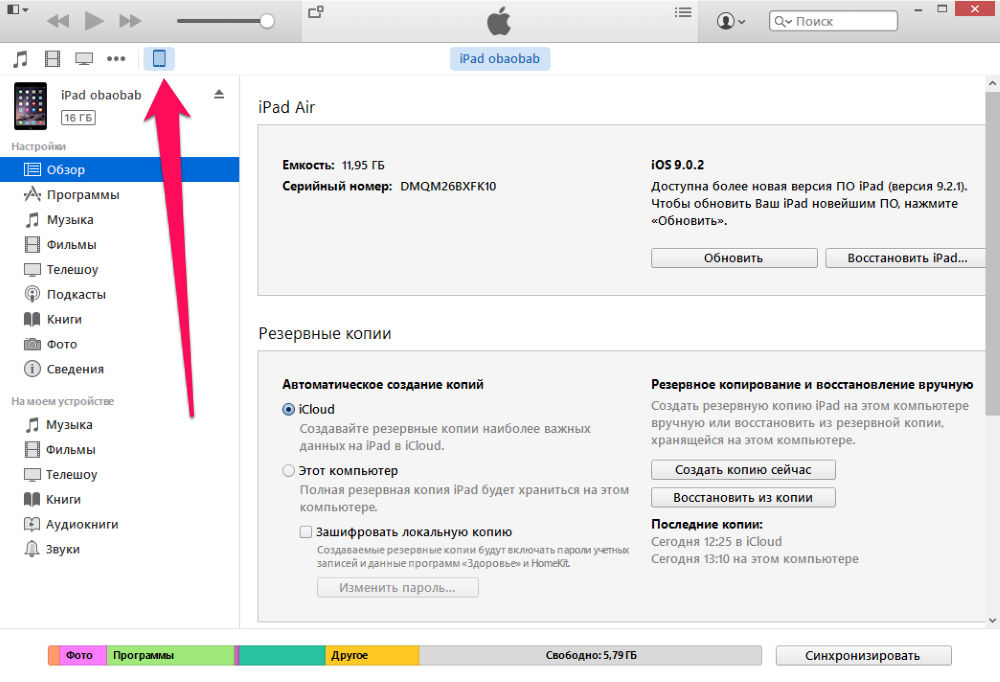
Mitä tehdä, jos iTunes ei näe iPhonea Windows 10: ssä
Hyvin usein monet käyttäjät kohtaavat tällaisen ongelman Windows 10: ssä. Pienen luettelon muodossa annamme sinulle joitain suosituksia:
- Päivitä Aytyuns tai tarkista tämän version yhteensopivuus tietokoneellesi;
- Tarkista käyttöjärjestelmien päivitysten saatavuus, ja jos ne ovat, asenna ne;
- Tarkista, onko älypuhelimesi mukana;
- Jos näet viestin, joka pyytää laitteen luottamusta, sinun on hyväksyttävä;
- Tarkista USB -kaapelin eheys;
- Lataa molemmat gadgetit;
- Irrota muut laitteet tietokoneesta.
Jos mikään tässä artikkelissa kuvattuista tavoista ei ole auttanut sinua, ota yhteyttä Applen tukeen. Jos sinulla on kysyttävää, kysy heiltä kommenteissa.

